Öffnen Sie auf dem Client-PC eine Eingabeaufforderung und führen Sie den folgenden Befehl aus: setspn -Q */proxyhostname
klist
Ändern Sie den proxyhostname in den FQDN von Sophos XG Firewall.
Rufen Sie außerdem die KVNO-Nummer mithilfe von Powershell mit den folgenden Befehlen aus AD ab:
Führen Sie für einen Benutzer den folgenden Befehl aus: get-aduser BENUTZERNAME -property msDS-KeyVersionNumber
Änder Sie BENUTZERNAME in den Benutzernamen des Benutzers, den Sie abfragen.
Führen Sie für einen Rechner den folgenden Befehl aus: get-adcomputer COMPUTERNAME$ -property msDS-KeyVersionNumber
Ändern Sie COMPUTERNAME in den Namen des Rechners, den Sie abfragen
Führen Sie auf Sophos XG Firewall die folgenden Befehle in der erweiterten Shell aus: Chroot /content/nasm
Führen Sie in der nächsten Eingabeaufforderung den folgenden Befehl aus: /oss/klist -e -k /tmp/krb5.keytab
Die Ausgabe sieht ähnlich aus wie folgt:
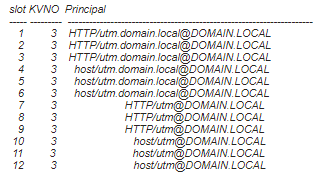
Überprüfen Sie, ob der Proxyname sowohl auf dem Client als auch auf Sophos XG Firewall übereinstimmt. Groß-/Kleinschreibung beachten.
Überprüfen Sie, ob die KVNO zwischen dem Client und Sophos XG Firewall übereinstimmt.